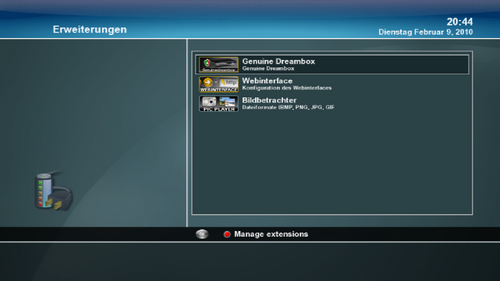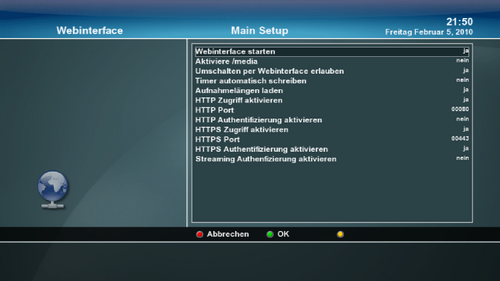SSL Zertifikate: Unterschied zwischen den Versionen
3c5x9 (Diskussion | Beiträge) |
Maxl (Diskussion | Beiträge) |
||
| Zeile 4: | Zeile 4: | ||
<div style="margin: 0; margin-right:10px; border: 1px solid #dfdfdf; padding: 1em 1em 1em; background-color:#F8F8FF; align:right;">[[Bild:Artikel_Hinweis.png|right|40px|The Gemini Project]] | <div style="margin: 0; margin-right:10px; border: 1px solid #dfdfdf; padding: 1em 1em 1em; background-color:#F8F8FF; align:right;">[[Bild:Artikel_Hinweis.png|right|40px|The Gemini Project]] | ||
== verschlüsselter SSL Webinterface Zugriff == | == verschlüsselter SSL Webinterface Zugriff == | ||
| − | + | ||
| − | + | ||
| − | |||
<div style="background-color: #FFFAFA; border: 1px padding: .4em; solid #cccccc;"> | <div style="background-color: #FFFAFA; border: 1px padding: .4em; solid #cccccc;"> | ||
| Zeile 12: | Zeile 11: | ||
Es ist nun möglich, auf Ports einzeln die Verschlüsselung einzuschalten und damit die Verbindung über das Internet zu sichern. Passwörter, sensible Dokumente oder Daten werden damit nicht mehr in Klartext durch das Internet übertragen. | Es ist nun möglich, auf Ports einzeln die Verschlüsselung einzuschalten und damit die Verbindung über das Internet zu sichern. Passwörter, sensible Dokumente oder Daten werden damit nicht mehr in Klartext durch das Internet übertragen. | ||
| − | [[Bild: | + | [[Bild:Erweiterungen-erster_Start-Enigma2.png|left|thumb|500px|Erweiterungen Enigma2]] |
| − | [[Bild:Erweiterungen-Webinterface-Enigma2. | + | [[Bild:Erweiterungen-Webinterface-Enigma2.png|left|thumb|500px|Einstellungen für das Webinterface]] |
<br style="clear:both;" /> | <br style="clear:both;" /> | ||
| − | |||
| − | |||
'''ACHTUNG:''' Benutzt wird dazu OpenSSL und selbsignierte SSL Zertifikate. Dieses Zertifikat kann durchaus so benutzt werden, '''es ist aber empfohlen dieses durch ein selbst Erstelltes zu ersetzen'''. Die Benutzung eines öffendlichen Private Key (öffentlich, weil es im CVS liegt) ermöglicht es potenziellen Angreifern das Nachbauen der Verschlüsselung und somit das Mitlesen der Daten. | '''ACHTUNG:''' Benutzt wird dazu OpenSSL und selbsignierte SSL Zertifikate. Dieses Zertifikat kann durchaus so benutzt werden, '''es ist aber empfohlen dieses durch ein selbst Erstelltes zu ersetzen'''. Die Benutzung eines öffendlichen Private Key (öffentlich, weil es im CVS liegt) ermöglicht es potenziellen Angreifern das Nachbauen der Verschlüsselung und somit das Mitlesen der Daten. | ||
| Zeile 28: | Zeile 25: | ||
</div> | </div> | ||
|} | |} | ||
| + | |||
== Linux Script zum generieren eines eigenen SSL-Zertifikat == | == Linux Script zum generieren eines eigenen SSL-Zertifikat == | ||
#!/bin/sh | #!/bin/sh | ||
Version vom 12. April 2010, 10:46 Uhr
verschlüsselter SSL Webinterface Zugriff
3c5x9 hat uns Support für die verschlüsselte Übertragung via SSL in das WebInterface eingebaut. Es ist nun möglich, auf Ports einzeln die Verschlüsselung einzuschalten und damit die Verbindung über das Internet zu sichern. Passwörter, sensible Dokumente oder Daten werden damit nicht mehr in Klartext durch das Internet übertragen.
ACHTUNG: Benutzt wird dazu OpenSSL und selbsignierte SSL Zertifikate. Dieses Zertifikat kann durchaus so benutzt werden, es ist aber empfohlen dieses durch ein selbst Erstelltes zu ersetzen. Die Benutzung eines öffendlichen Private Key (öffentlich, weil es im CVS liegt) ermöglicht es potenziellen Angreifern das Nachbauen der Verschlüsselung und somit das Mitlesen der Daten.
Um ein eigenes Zertifikat zu erstellen, findet ihr hier ein Script. Dies funktioniert unter Linux, in dem OpenSSL installiert sein muss. Es erstellt die Dateien server.pem und cacert.pem. Die server.pem enthält dabei den sog. Privatekey und sollte unter Verschluss gehalten werden und nicht weiter gegeben werden. Die Dateien müssen dann beide nach /etc/enigma2/ kopiert werden und die dort vorhandenen ersetzt werden.
Da es ein selbst signiertes Zertifikat ist, meckern die Browser über ein nicht vertrauenwürdes Zertifikat. Das liegt daran, dass das Zertifikat nicht von einer sicheren Stelle überprüft wurde. Um sich mit der Box verbinden zu können, müsst ihr das Zertifikat im Browser manuell hinzufügen. Firefox bietet dies in der entsprechenden Fehlermeldung von sich aus an. IE- oder Opera-Nutzer müssten gucken wie das bei ihnen funktioniert.
Linux Script zum generieren eines eigenen SSL-Zertifikat
#!/bin/sh ############################### # script to generatate a self signed ssl certificate ############################### openssl req -new > server.cert.csr openssl rsa -in privkey.pem -out server.cert.key openssl x509 -in server.cert.csr -out server.cert.crt -req -signkey server.cert.key -days 9999 cat server.cert.key server.cert.crt > server.pem cat server.cert.crt > cacert.pem mkdir ./generatedCERT mv server.pem ./generatedCERT/ mv cacert.pem ./generatedCERT/ echo 'new certificate is stored in ./generatedCERT/' echo 'copy server.pem and cacert.pem to /etc/enigma2/'
Zurück zur Übersicht:Gemini-Wiki:Portal oder Hauptseite